プッシュ権限を理解する
ユーザーは、プッシュ通知を送信するためにWebサイトに許可を与える必要があります。システムレベルの権限プロンプトを使用してサイトに明示的に許可を与えない限り、プッシュ通知を受信することはできません。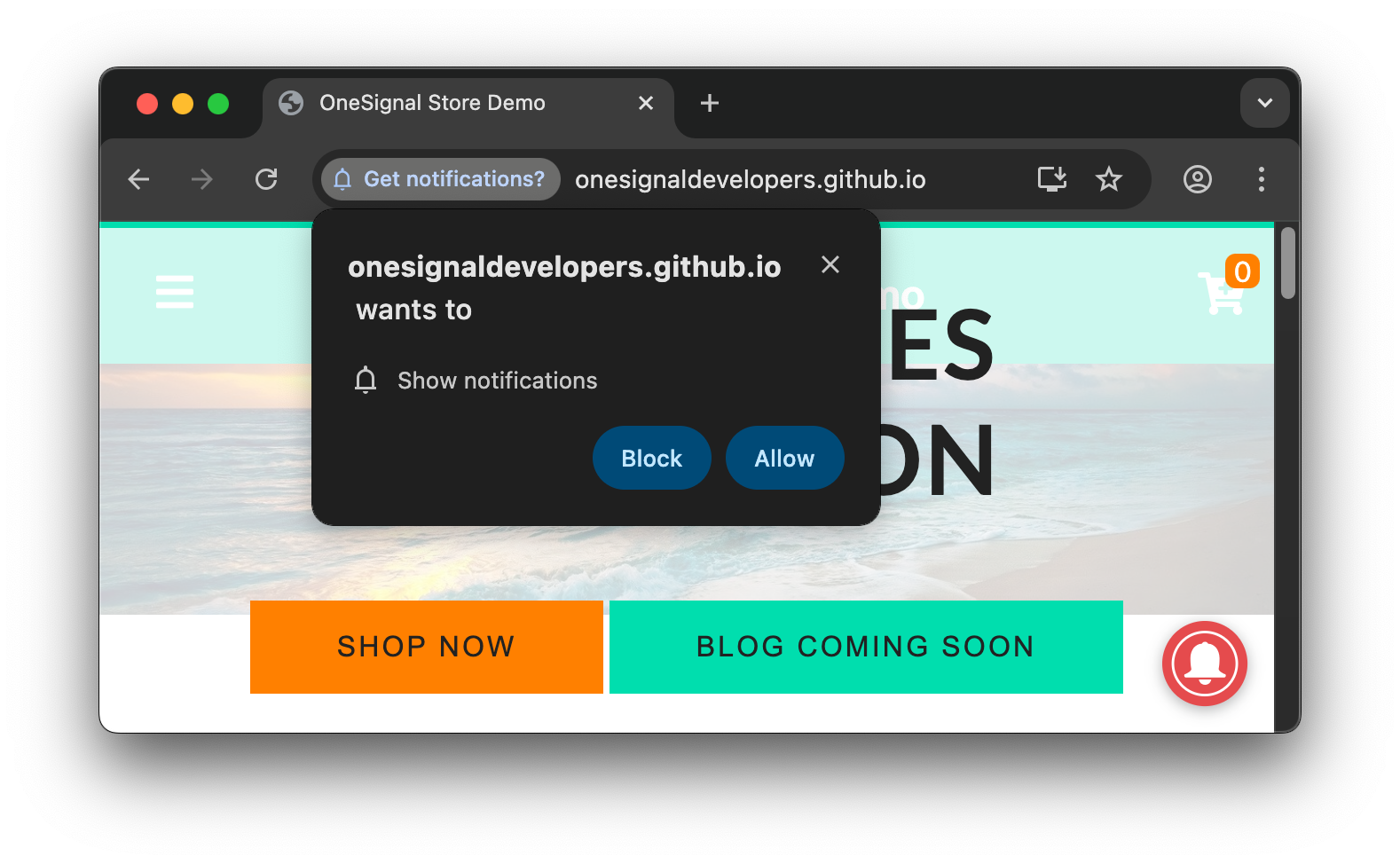
このサイトのプッシュ通知を受信するためにクリックして「許可」する必要があるChromeの必須システムレベル権限プロンプトの例。
- デフォルト:権限が拒否されていません。
- 許可:Webサイトが通知を送信することを許可しました。
- 拒否:Webサイトが通知を送信することをブロックしました。これは、プロンプトを閉じるためにxを繰り返しクリックした場合の一時的なブロック、またはブロックをクリックするかブラウザ設定で権限をオフに切り替えた場合の永続的なブロックのいずれかになります。
Web通知の配信を停止する方法
Webプッシュ通知の配信を停止するには、3つの方法があります:ブラウザ設定内で配信停止
ブラウザ設定で通知権限を直接管理または削除できます。詳細を確認するためのクイックアクセスURLと公式ドキュメントは次のとおりです:- Chrome:
chrome://settings/content/notifications(Chromeのドキュメントで詳細を確認) - Edge:
edge://settings/content/notifications(Microsoftのドキュメントで詳細を確認) - Firefox:
about:preferences#privacy権限 > 通知 > 設定までスクロール (Mozillaのドキュメントで詳細を確認) - Safari: 設定 > Webサイト > 通知 (Safariのドキュメントで詳細を確認)
Webサイト上で配信停止
権限をリセット ほとんどのブラウザには、URLの横に「ロック」または「設定」アイコンがあります。これをクリックすると、サイト固有の権限が表示され、ユーザーはプッシュ通知を無効にできます。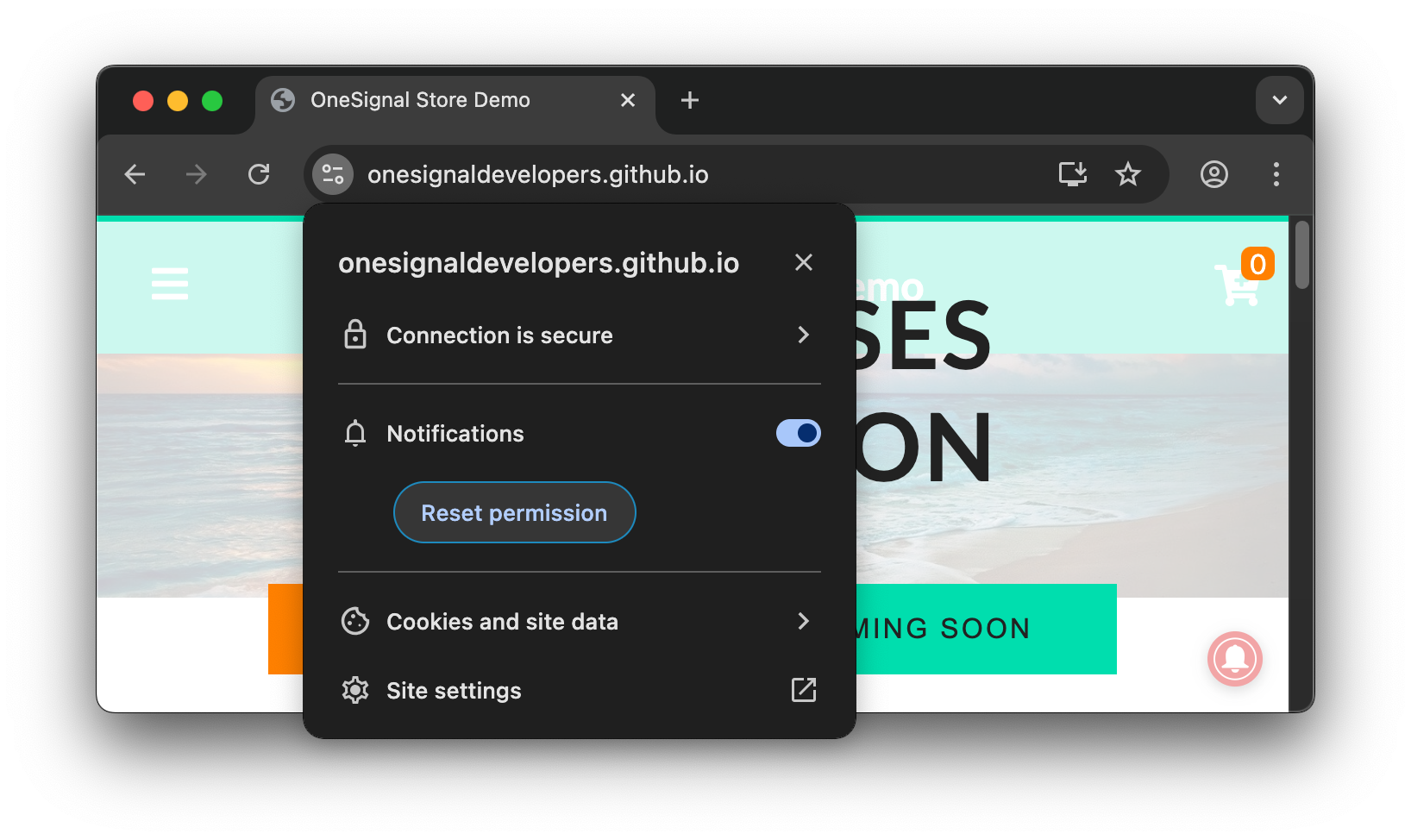
例では、Chromeブラウザでサイトのプッシュ権限を完全にオフに切り替えるか、権限をリセットしてサイトが再度プロンプトを表示できるようにすることができます。
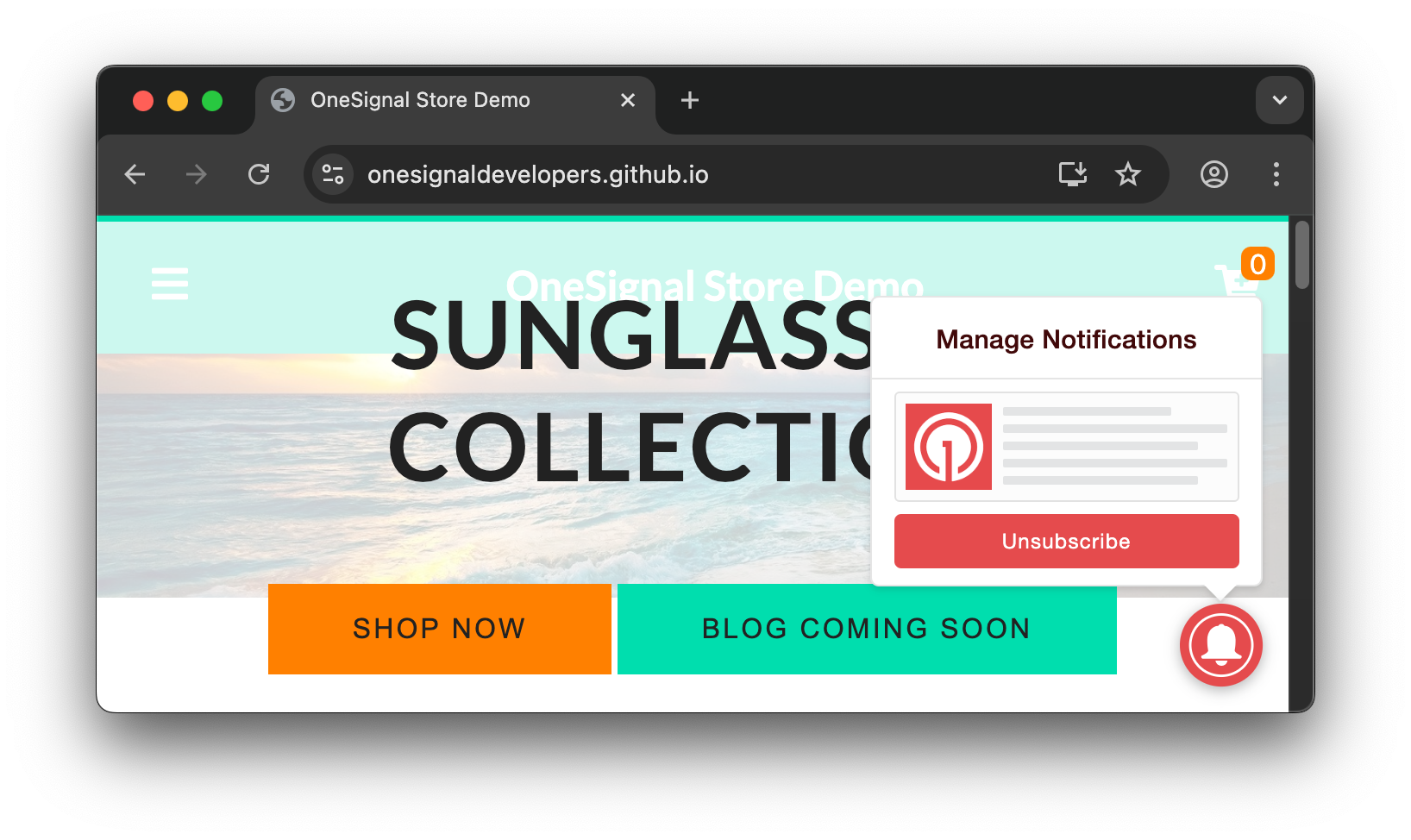
例は、OneSignalベルプロンプトを示しています。
ブラウザデータの削除、Cookieとサイトデータのクリア
履歴を削除したり、Cookieとサイトデータを削除したりすると、通知の表示が一時的に防止されます。ただし、サイトからプッシュ権限を削除しない場合、サイトに戻ったときに自動的に再購読され、再び通知を受け取り始める可能性があります。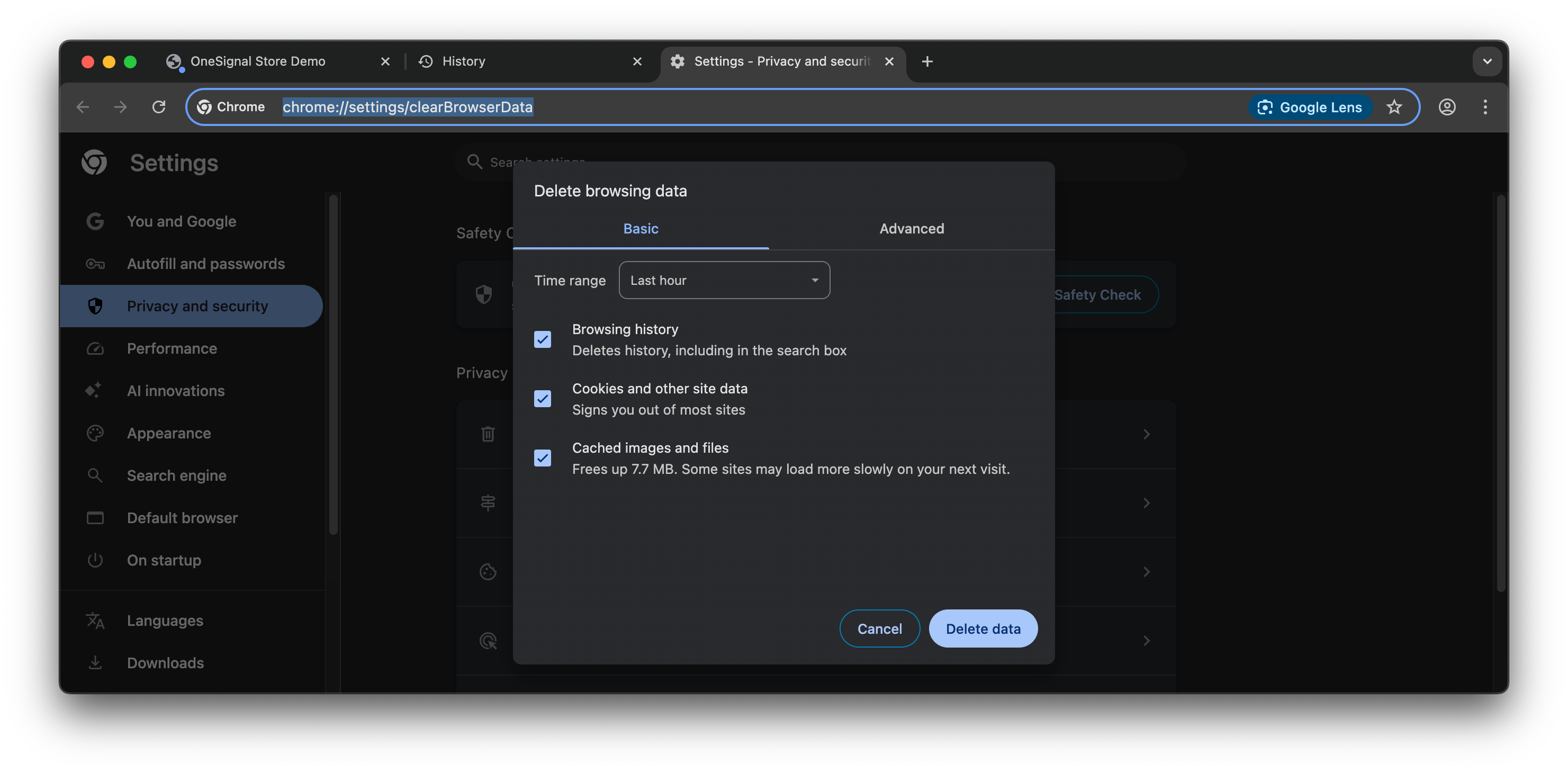
例は、ブラウザ履歴とサイトデータのクリアを示しています。
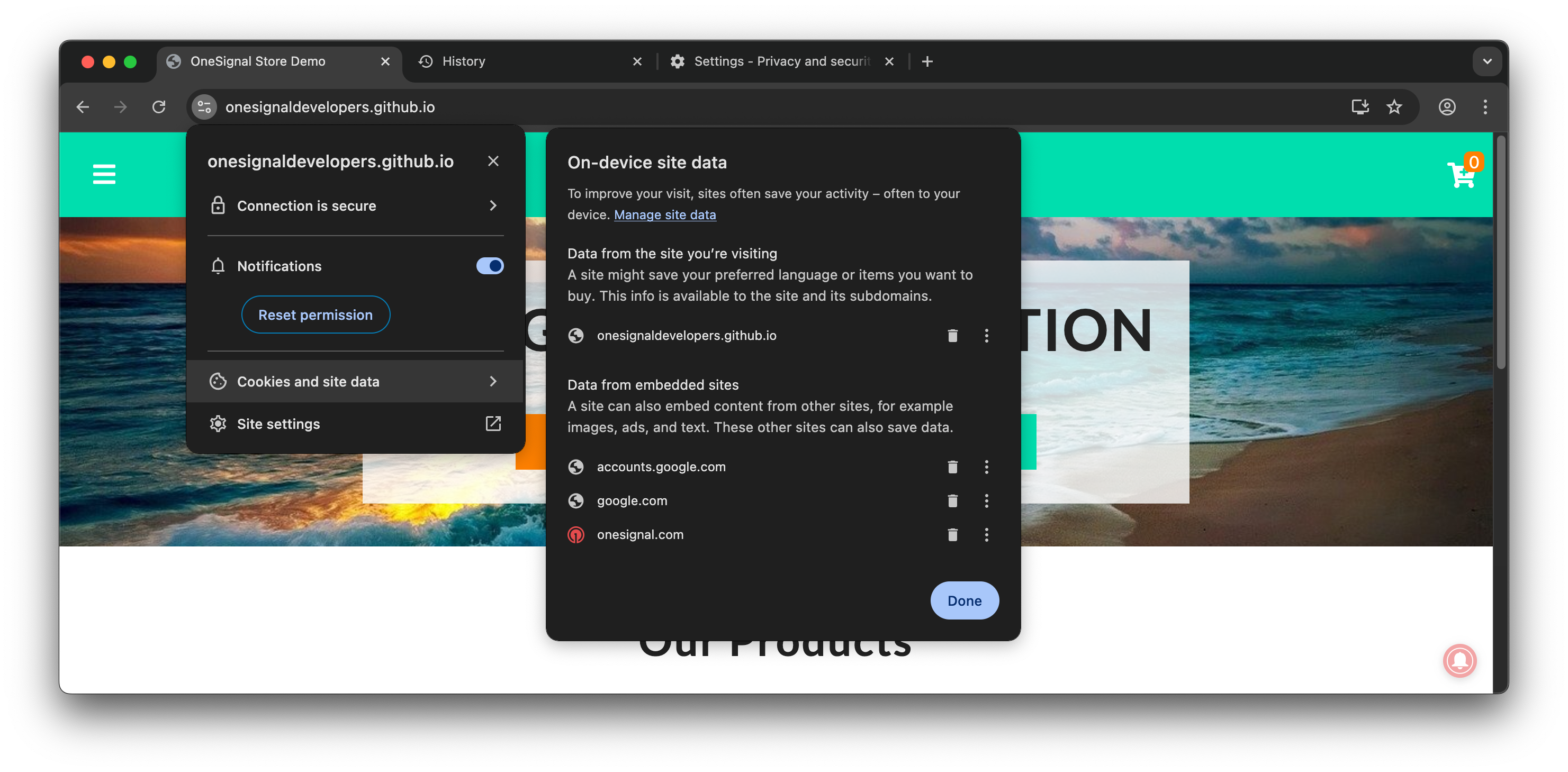
例は、サイトデータのクリアを示しています。
権限プロンプトをテストする方法
これらの手順では、初めての訪問者のようにプロンプトとサブスクリプションフローをテストする方法を説明します。OneSignal SDKがセットアップされたサイトにアクセスします。
プッシュ権限をリセット
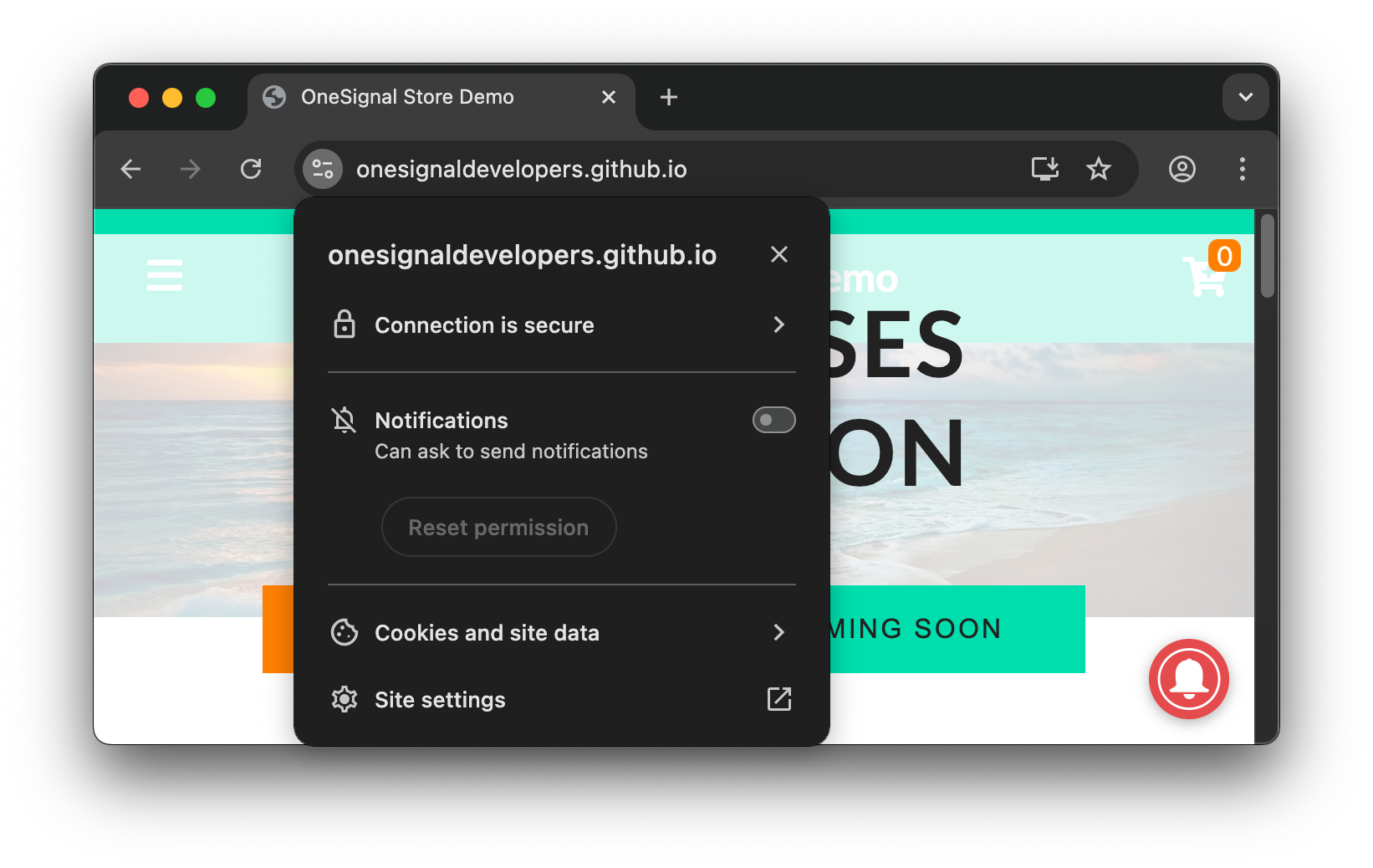
Chromeサイト設定メニュー > 通知の権限をリセット。
サイトデータを削除します。
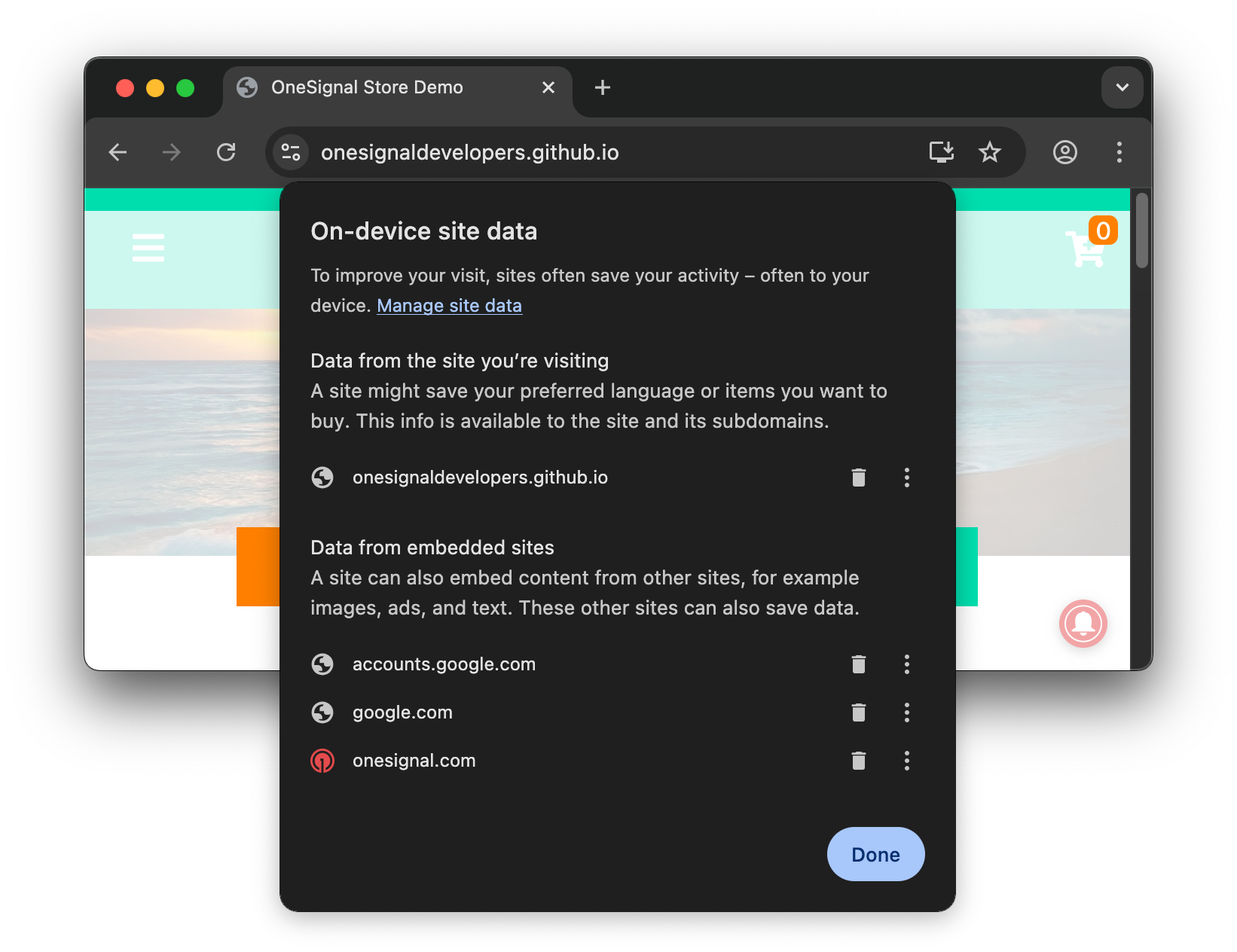
Chromeのデバイス上のサイトデータ画面。
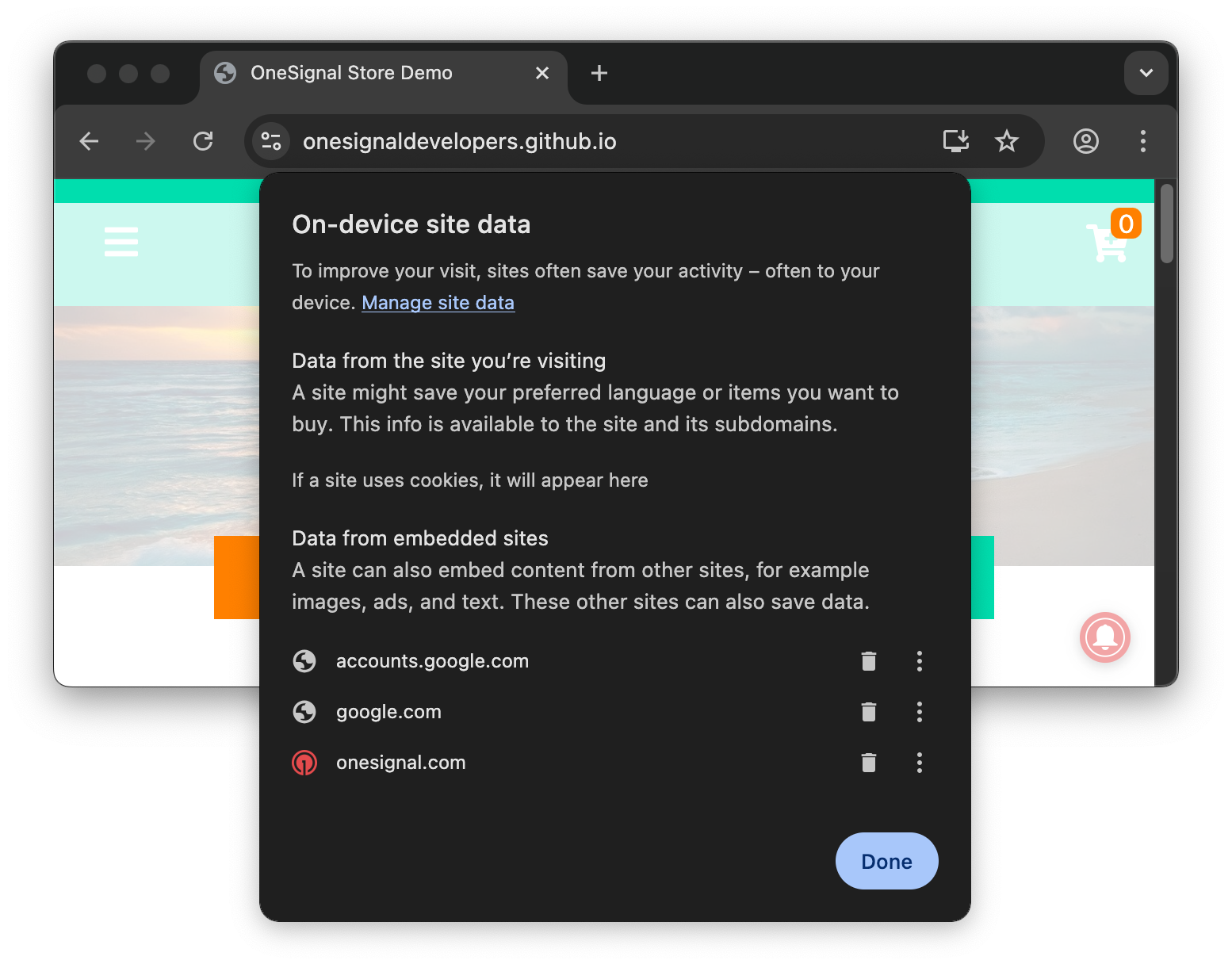
例は、サイトCookieのクリアを示しています。
開発者ツールを開きます。
プッシュ通知のプロンプトに必要な手順を実行し、必須システムレベル権限プロンプトで「許可」を選択します。
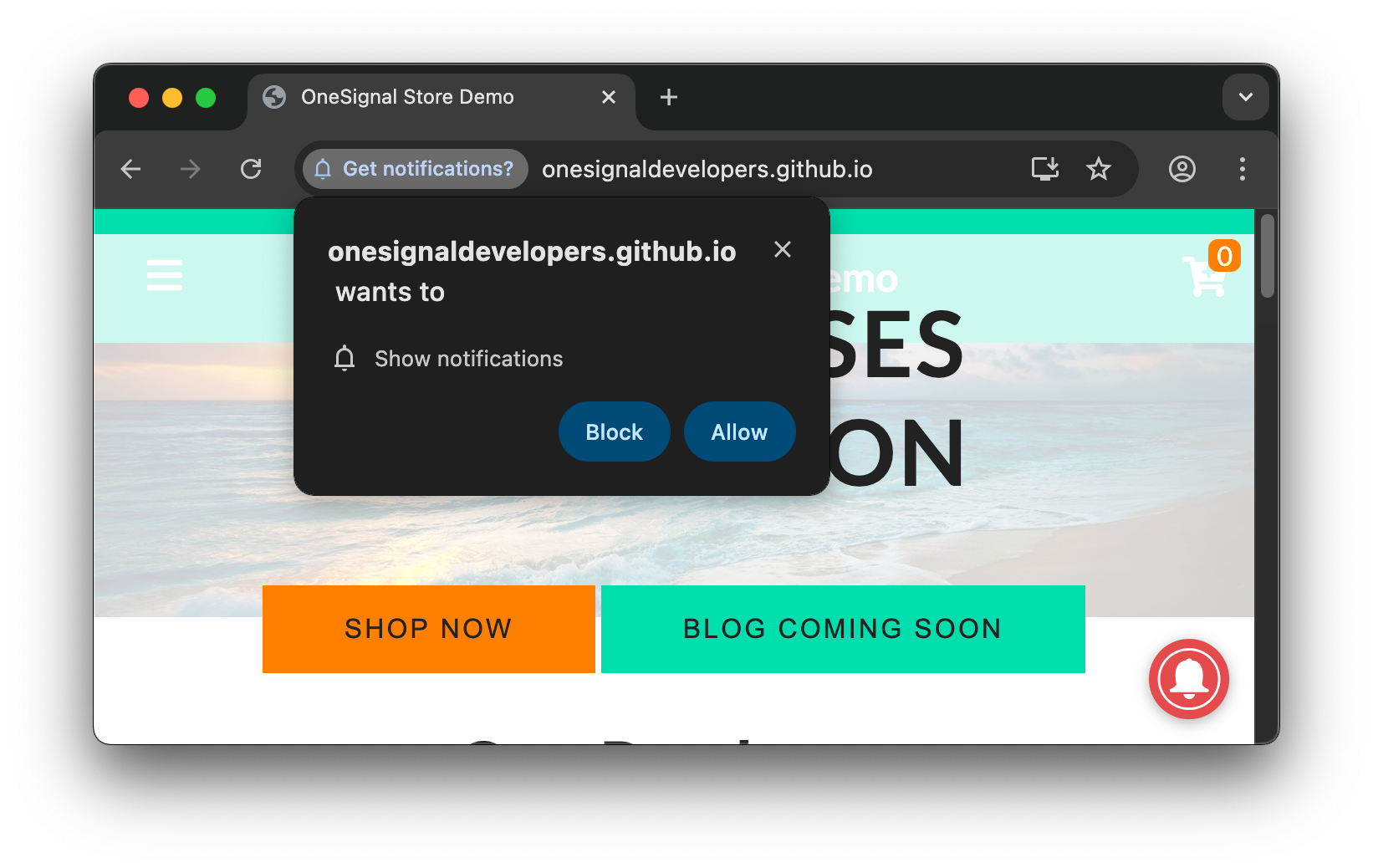
例は、Chrome必須システムレベルプロンプトを示しています。
コンソールでエラーを確認します。
サブスクリプションIDを取得
OneSignal.User.PushSubscription.id- これにより、OneSignalサブスクリプションIDがログに記録されます。これをOneSignalダッシュボードのAudience > Subscriptionsタブにコピー&ペーストします。
- コンソールにサブスクリプションIDがログに記録されなかった場合、正常にサブスクライブされていません。詳細については、Web SDKトラブルシューティングを参照してください。
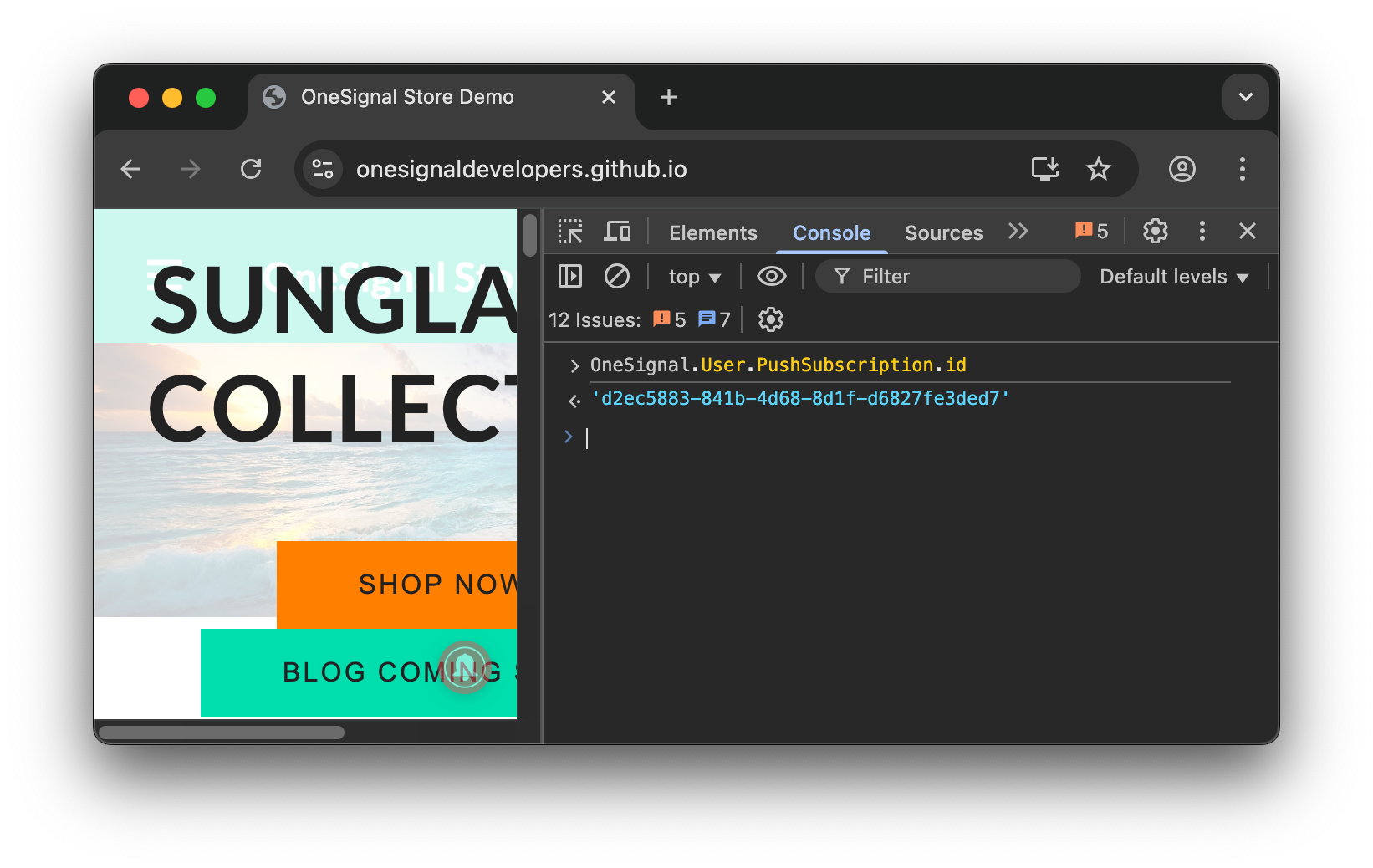
コンソールを使用してプッシュサブスクリプションIDを取得します。
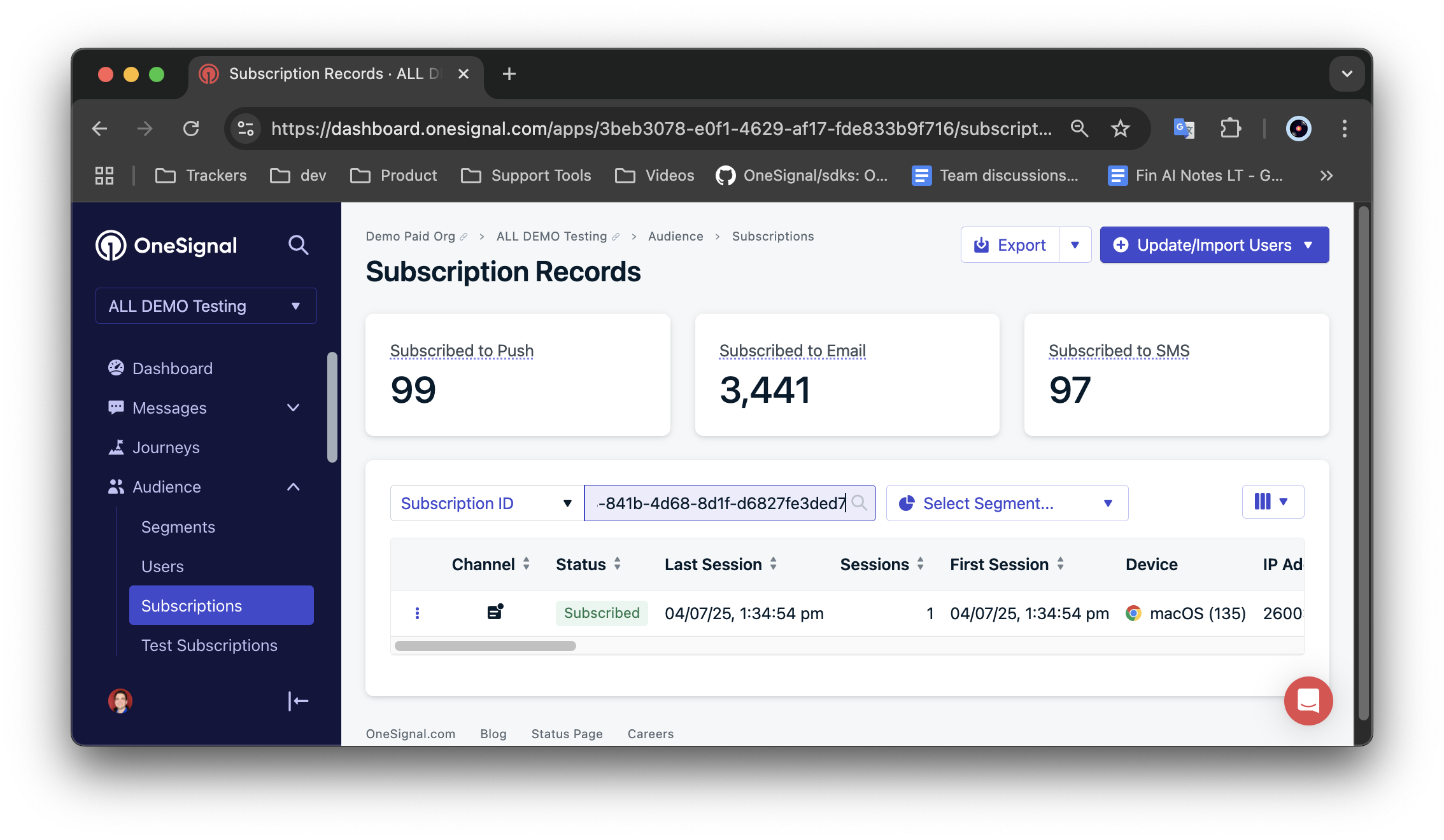
OneSignalダッシュボードのSubscriptionsページでサブスクリプションIDを表示します。
サブスクリプションの横にある3ドットオプションボタンを選択し、「テストサブスクリプションに追加」を選択します。次に、テストユーザーに名前と日付を付けて認識できるようにします。
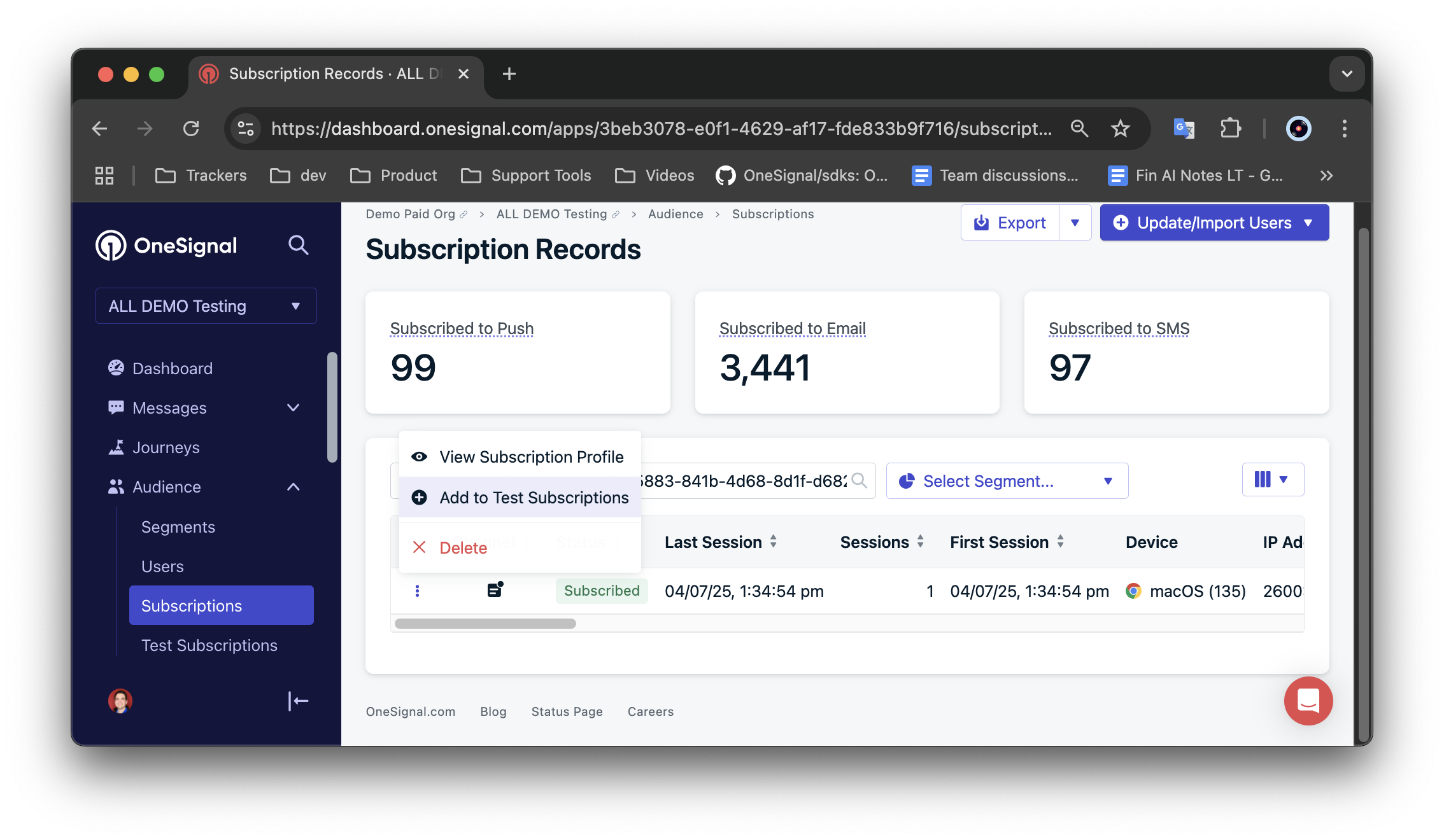
サブスクリプションをテストサブスクリプションとして追加します。
Messages > Push > New Message > New Pushに移動し、Push作成フォームでMessageを追加します。
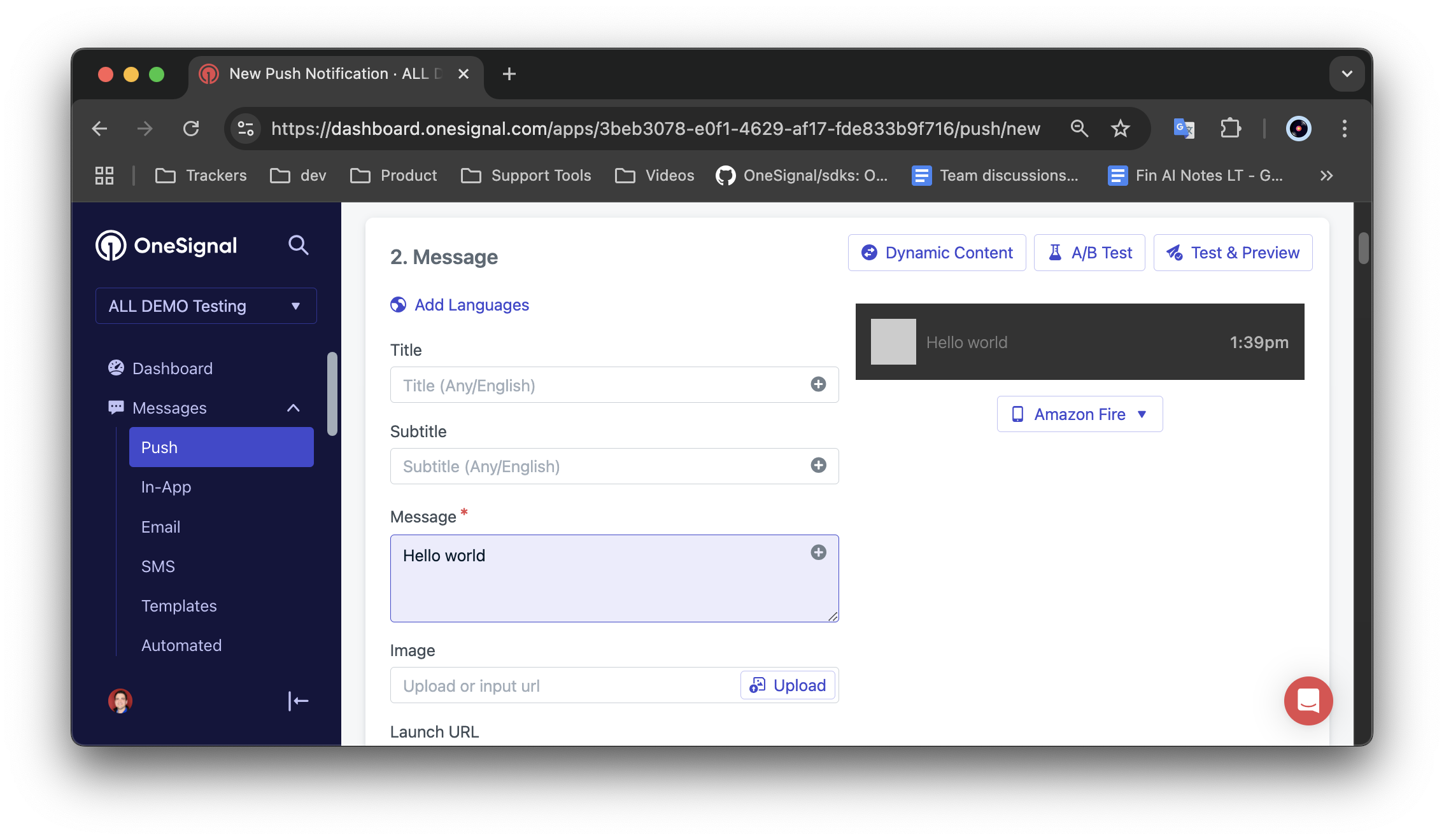
テストサブスクリプションに送信する新しいプッシュを作成します。
「Test & Preview」を選択し、テストサブスクリプションを見つけてチェックし、「Send Test Push」をクリックします。
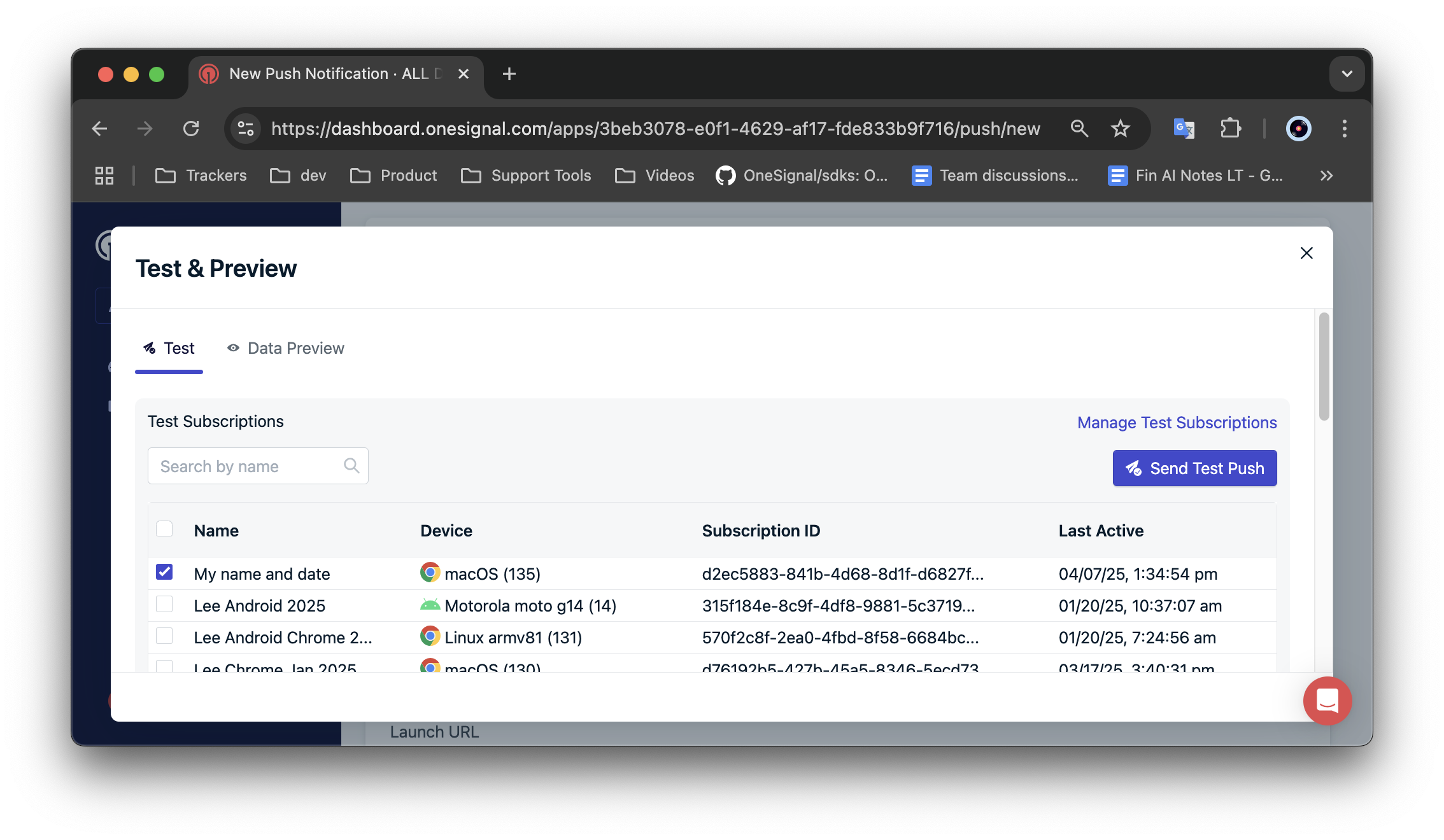
自分にテストプッシュを送信します。
テストしたプッシュを受信するはずです。
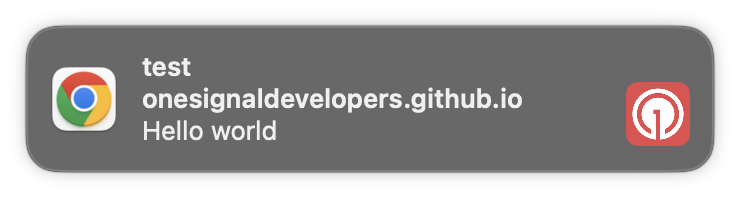
テストプッシュを受信しました。
- Webプッシュセットアップ - 開発者以外の追加のWebセットアップ手順。
- Web SDKセットアップ - 開発者向けWeb SDKセットアップ手順。
- Web SDKトラブルシューティング - コンソールにエラーが表示される場合やサブスクリプションIDを取得できない場合のトラブルシューティング。
- Webプッシュ:通知が表示されない - デバイスに通知が表示されない場合のトラブルシューティング。
ブラウザが閉じているときに通知を受信する
ブラウザはプラットフォームによって動作が異なります。ブラウザが閉じている場合でも通知を受信するためのサポートについては、以下の表を参照してください。| ブラウザ名 | Android | Windows | macOS |
|---|---|---|---|
| Chrome / Chromium | はい | はい | いいえ |
| Firefox | はい | はい | いいえ |
| Safari | N/A | N/A | はい |
| Opera | はい | はい | いいえ |
| Edge | はい | はい | いいえ |